Products Featured
Kaping pirang-pirang nalika motret motret ing studio lan pengin sampeyan bisa ing lokasi, ing kutha, ing alas, ing endi wae, nanging ing studio sampeyan. Iki minangka tutorial kanggo nggawe studio normal sing bisa ditembak ing lokasi sing sampeyan pengin.

Langkah 1 - Gambar Asli
Iki gambar wiwitan. Tembak studio sing ora diowahi.
Bukak gambar ing Lightroom. Lan pisanan kita bakal nggunakake alat Penghapusan Spot kanggo ngresiki cacat.
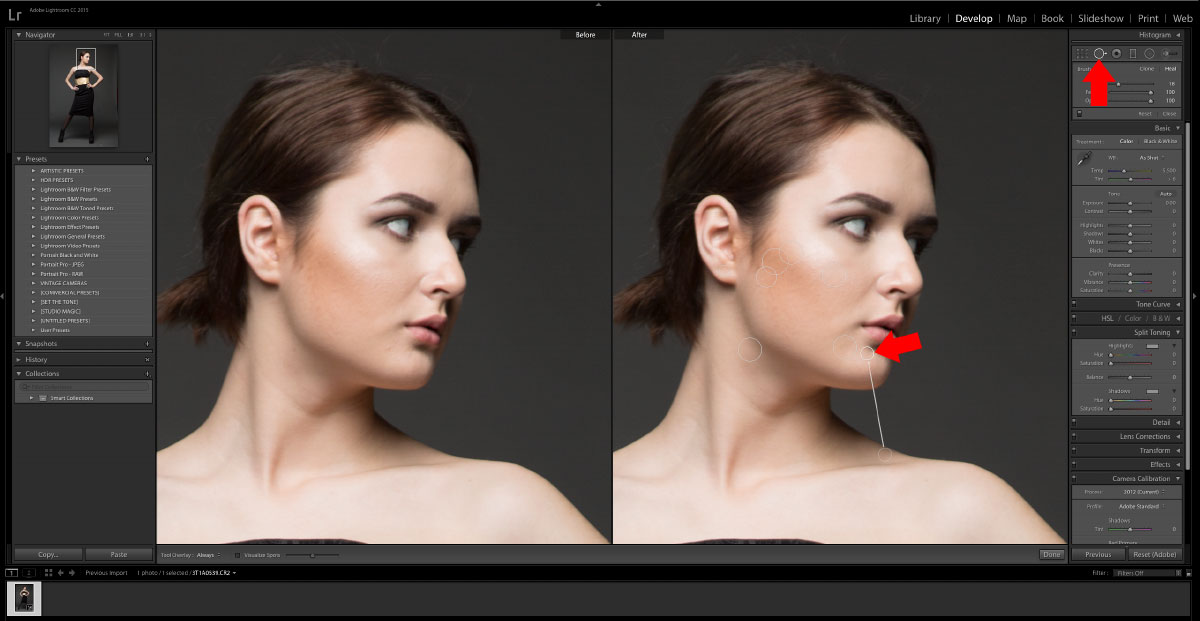
2 - Alat Ngilangi Titik
Sawise gambar diresiki, ayo ngetrapake prasetel Lightroom cepet. Flux Bundle: Komersial: Ngresiki bakal menehi jumlah refinement sing pas supaya bisa digunakake kanthi luwih gampang ing Photoshop.
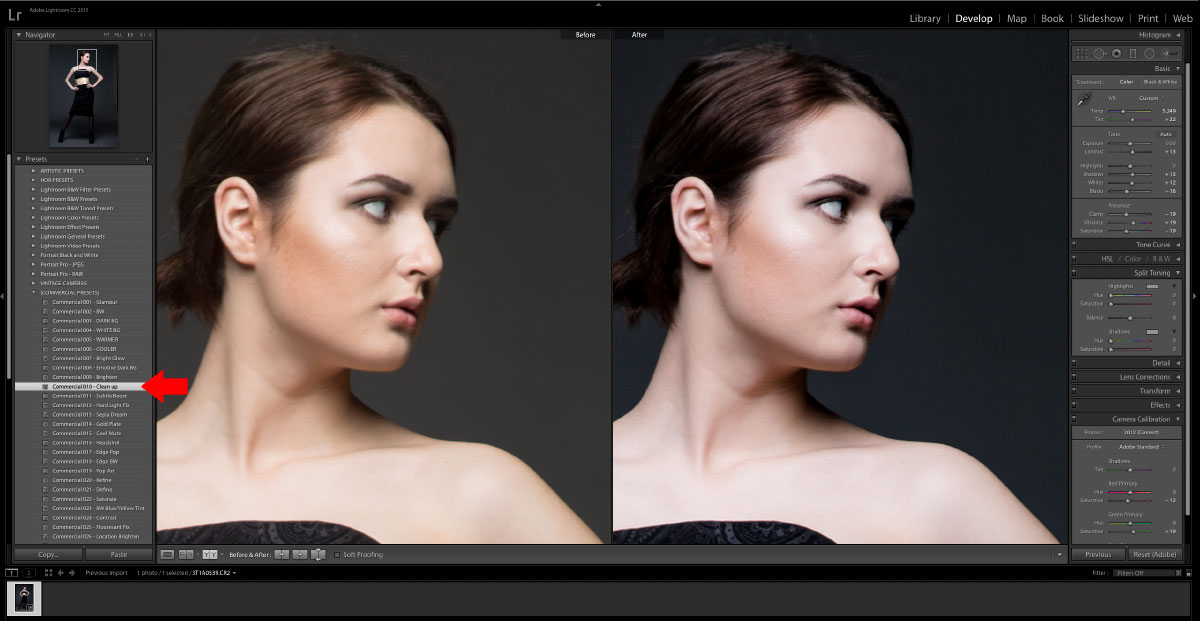
3 - Aplikasi Pratelan Lightroom
Ekspor gambar kasebut dadi JPEG menyang Hard Disk. Priksa manawa kualitas 100% lan ora disetel kanggo Resize to Fit.
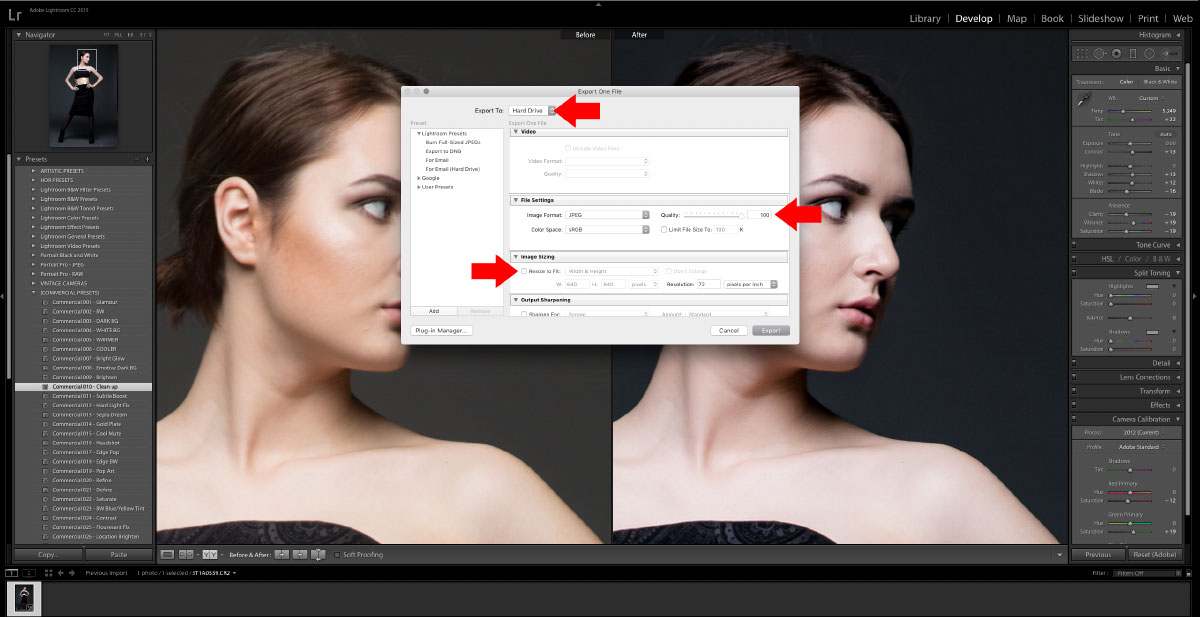
4 - Ekspor
Sawise Lightroom, gambar wis siyap kanggo Photoshop

5 - Sawise Lightroom
Bukak gambar ing Photoshop lan duplikat lapisan lan ndhelikake lapisan latar mburi. Iki apik yen sampeyan nggawe kesalahan lan ora sengaja nyimpen.
Gunakake alat Magic Wand kanggo milih latar mburi. Nyekel SHIFT bakal ngidini sampeyan milih latar mburi gambar luwih akeh. Gunakake alat Lasso kanggo ngresiki sisane sing ora dipilih nganggo SHIFT sadurunge nggambar lensa sampeyan.

6 - Magic Wand
Sawise sampeyan duwe latar mburi sing dipilih, Baleni pilihan.
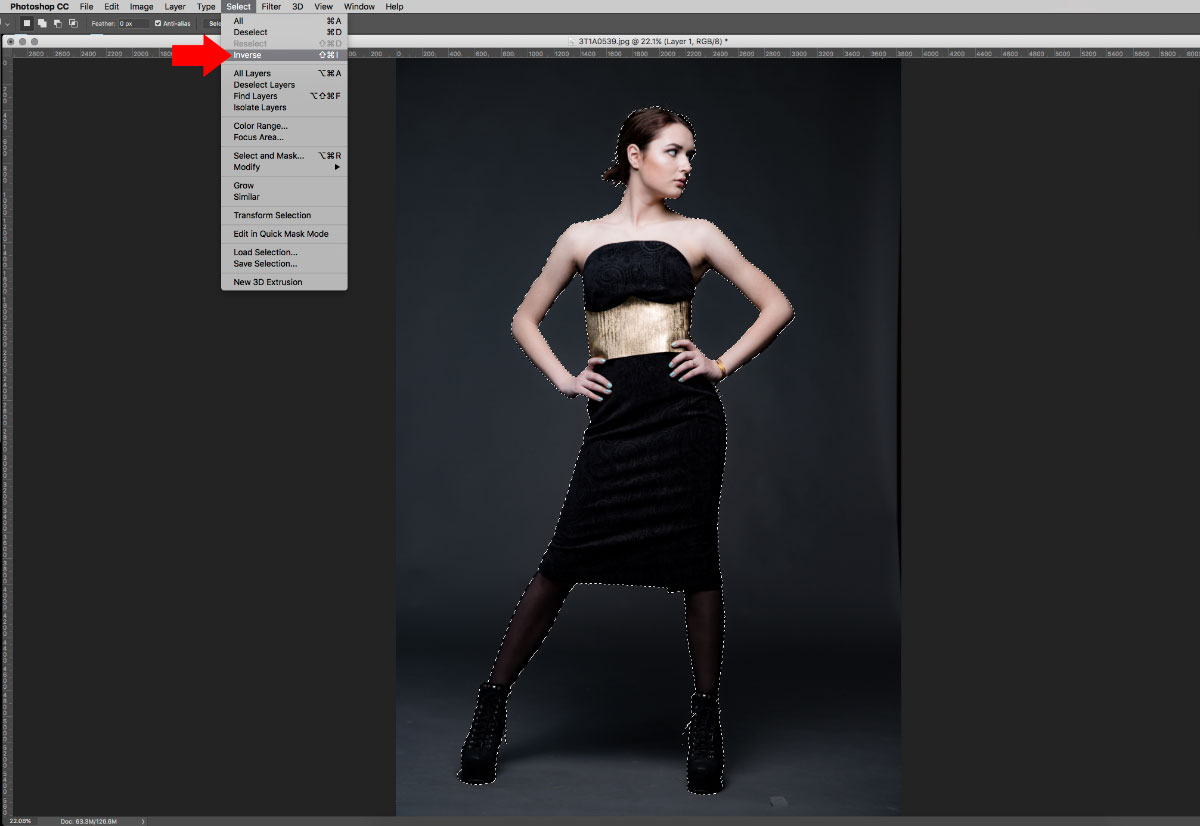
7 - Pilihan kuwalik
Gunakake topeng lapisan.

8 - Topeng
Simpen file iki minangka PSD.
Saiki ayo mbukak gambar latar mburi sing anyar. Aku lunga menyang Shutterstock lan nemokake pemandangan kutha sing apik ing wayah wengi.
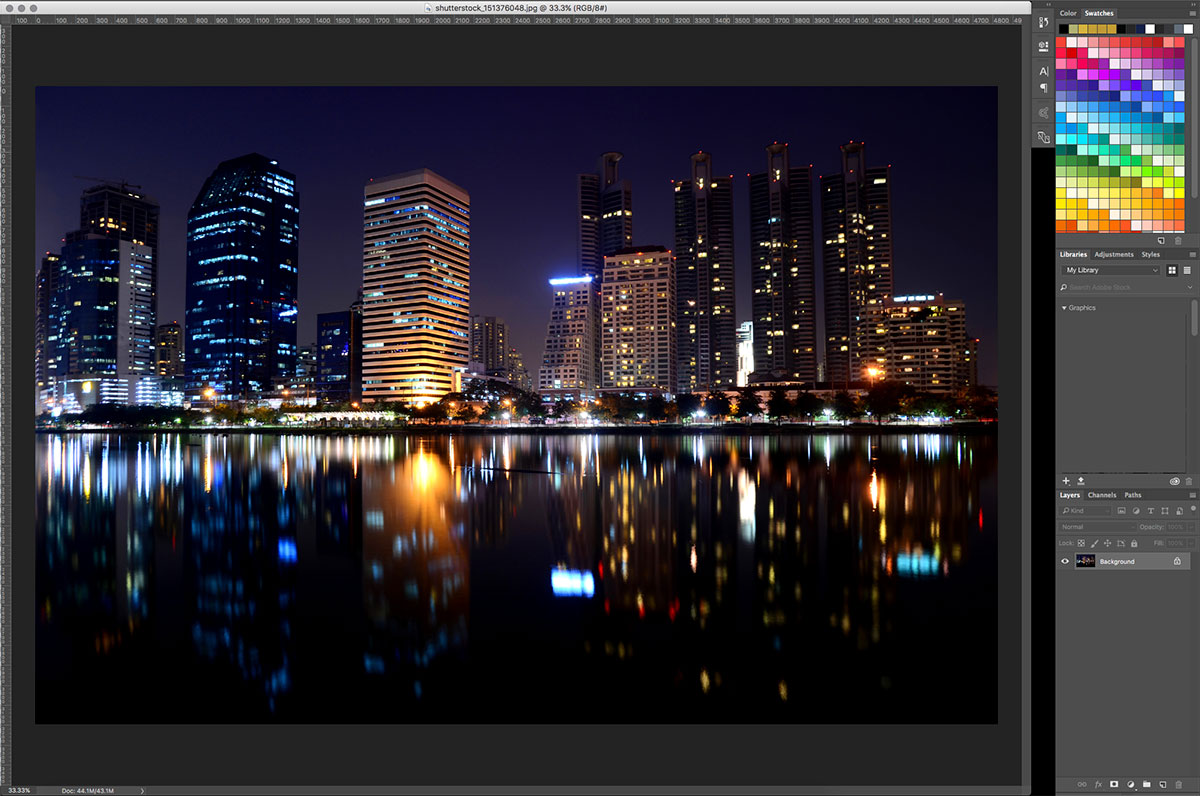
9 - Gambar Latar
Saiki lebokake file PSD sing disimpen ing model kita ing latar mburi anyar. Sampeyan bisa nindakake iki kanthi nyeret lan ngeculake PSD ing file kasebut utawa nggunakake pilihan Place ing menu File.
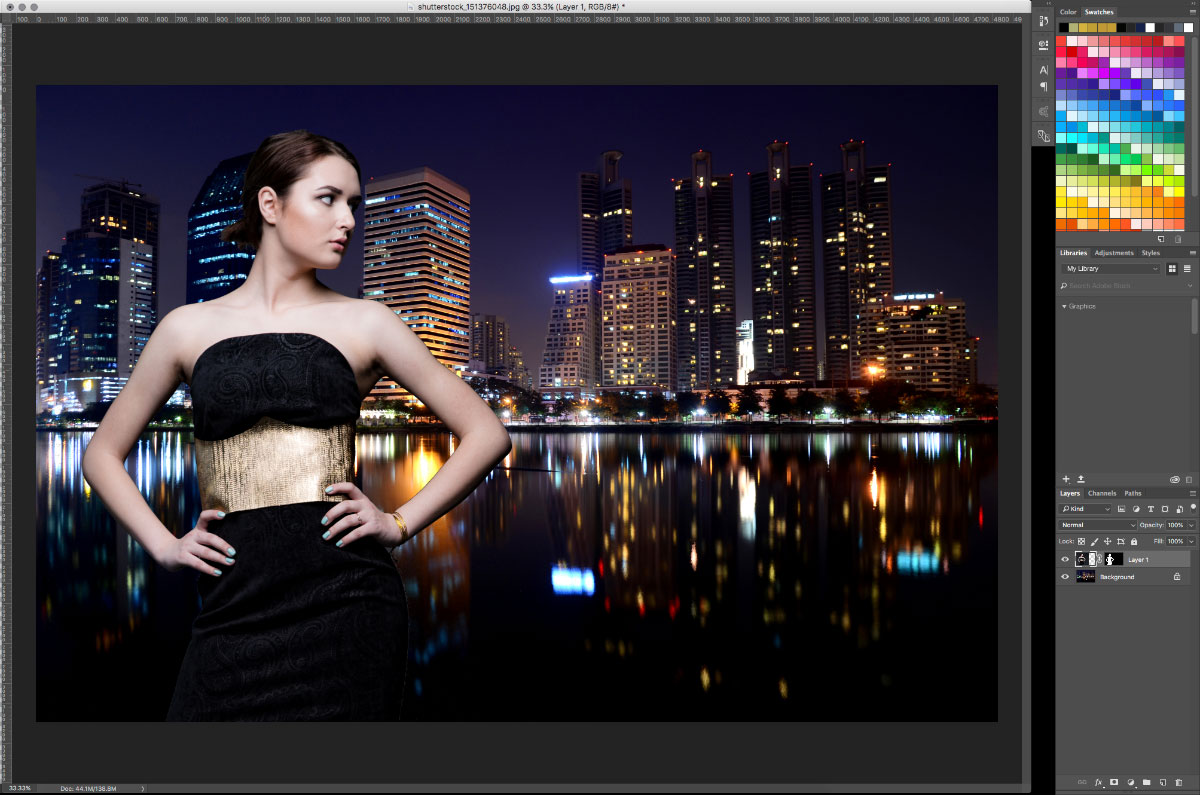
10 - Gambar Overlay
Ora katon saiki, nanging luwih becik nyelehake model ing latar mburi sadurunge nyunting gambar latar mburi sing anyar.
Pilih lapisan latar mburi.
Nggunakake Galeri Blur ing menu filter, pilih Field Blur. Biru 30px kanthi Bokem Cahya 41% lan Warna Bokem 41% bakal menehi latar mburi tampilan sing apik kanggo fokus sing jero.

11 - Blur 1
Saiki, pilih Iris Blur banjur lebokake bunder ing ndhuwur endhas model. 6px kabur. Iki bakal ngidini fokus ing model rai nalika nambahake cetho rada gradiasi ing sisa gambar.

12 - Blur 2
Gambar kasebut isih katon dipotong lan disisipake bebarengan. Dadi, kita bakal nyampur warna gambar kanthi nggunakake lapisan pangaturan Tampilan Warna. Aku ngetrapake Lightness Decrease lan nggawe topeng kliping saka lapisan model, dadi mung dheweke peteng kanggo cocog karo latar mburi sing peteng.
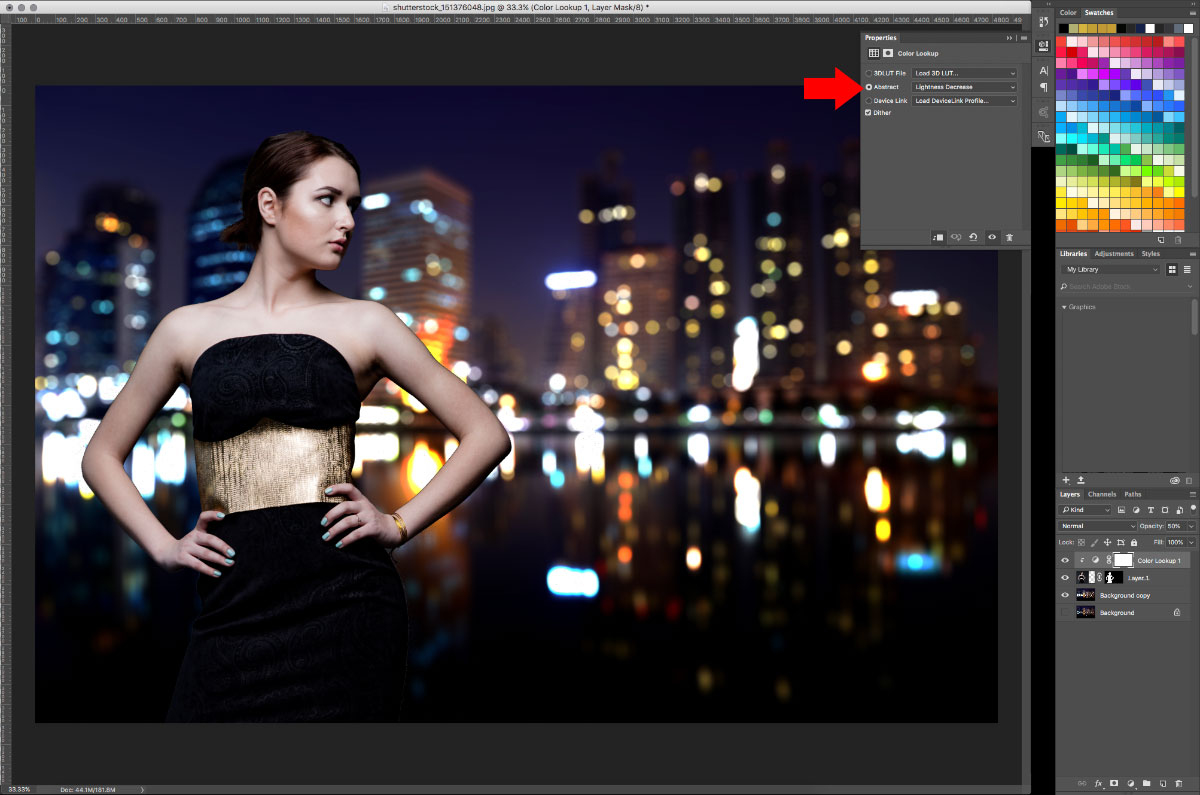
13 – Goleki Warna
Kita bakal nglembut pinggiran lapisan model uga ora katon sithik. Kanggo nindakake iki, klik kaping pindho lapisan topeng ing lapisan lan sunting topeng ing fitur Pilih lan Topeng sing bakal kasedhiya. Ing kene kita bisa nyaring pinggiran topeng supaya katon luwih alami.
Aku nggawe Radius Cerdas 8px kanggo campuran pinggiran, munggah Smoothing nganti 5 kanggo nglembut sudhut sing landhep, lan nglamar Bulu 2.0px kanggo ngetrapake model sawetara
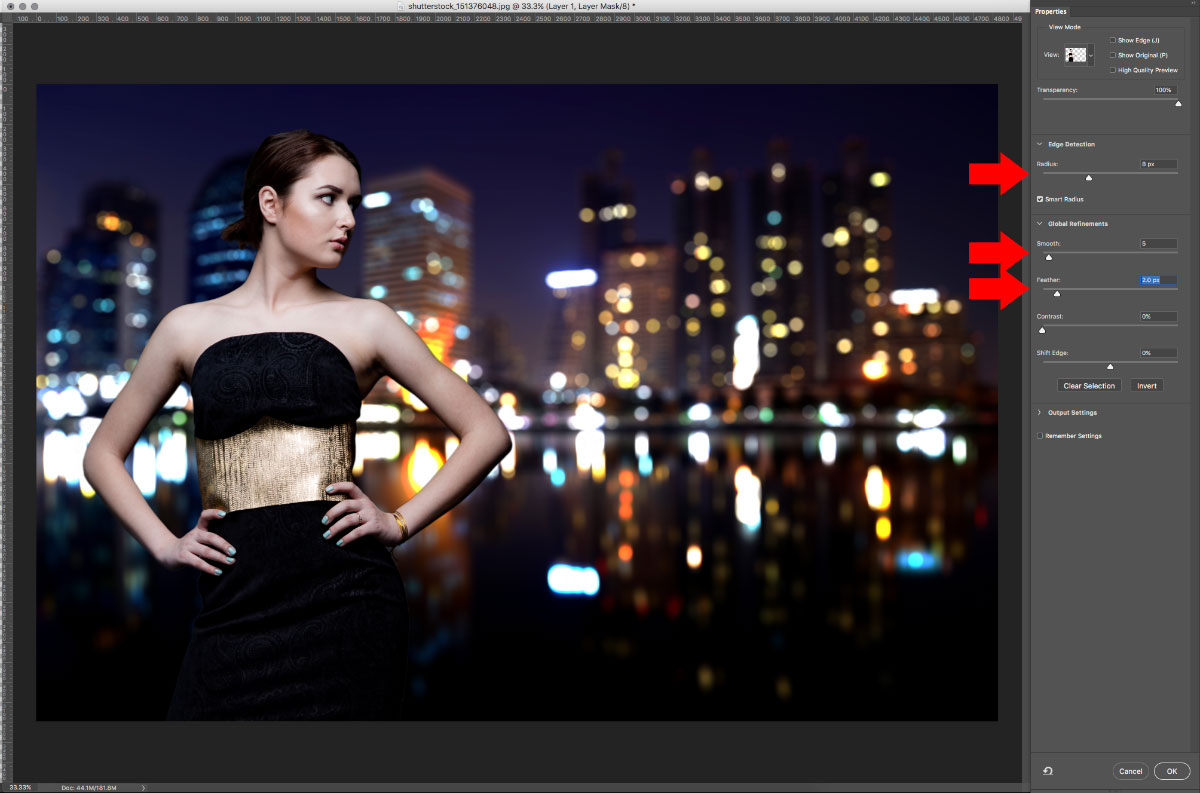
14 - Sunting Topeng
Gambar kita katon luwih apik. Nambah sumber cahya tambahan bakal mbantu campuran lapisan luwih sithik. Dadi tambahake lapisan penyesuaian Gradien. Nalika jendhela mbukak, sunting gradien kanthi ngeklik kaping pindho. Setel warna ing sisih kiwa menyang bayi sing biru cahya. Setel warna ing sisih tengen putih lan setelake opacity saka putih dadi 0 (nol) dadi gradien bakal luntur supaya bisa dibusak. Banjur ing palet lapisan, atur pilihan campuran menyang Soft Light.
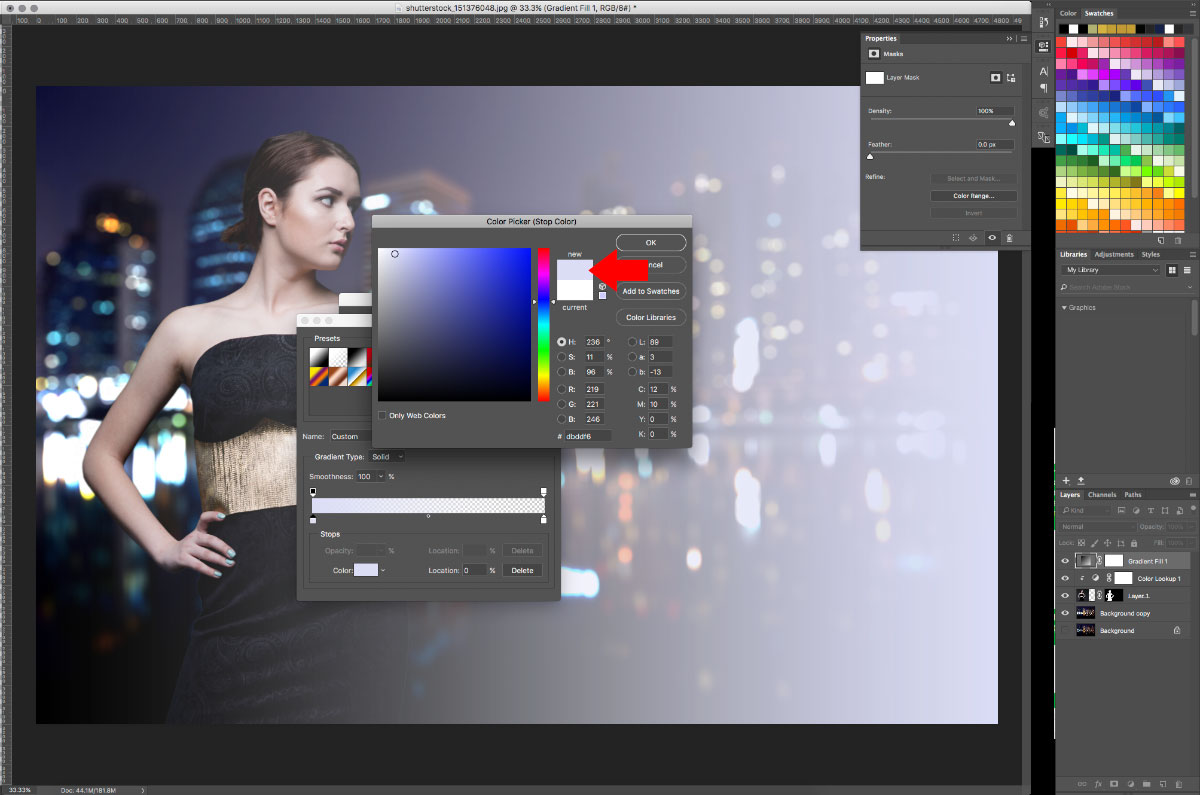
15 - Lampu Gradien
Simpen iki minangka PSD banjur simpen minangka JPEG supaya bisa bali menyang Lightroom kanggo ngrampungake.

16 - Sawise Photoshop
Sawise bali menyang Lightroom, kita bakal menehi filter klik cepet liyane. Flux Bundle: Setel Tone: STT-008 - Autumn Bisu. Iki bakal ngumbah blues lan nggawe gambar sing luwih anget, luwih imbang.
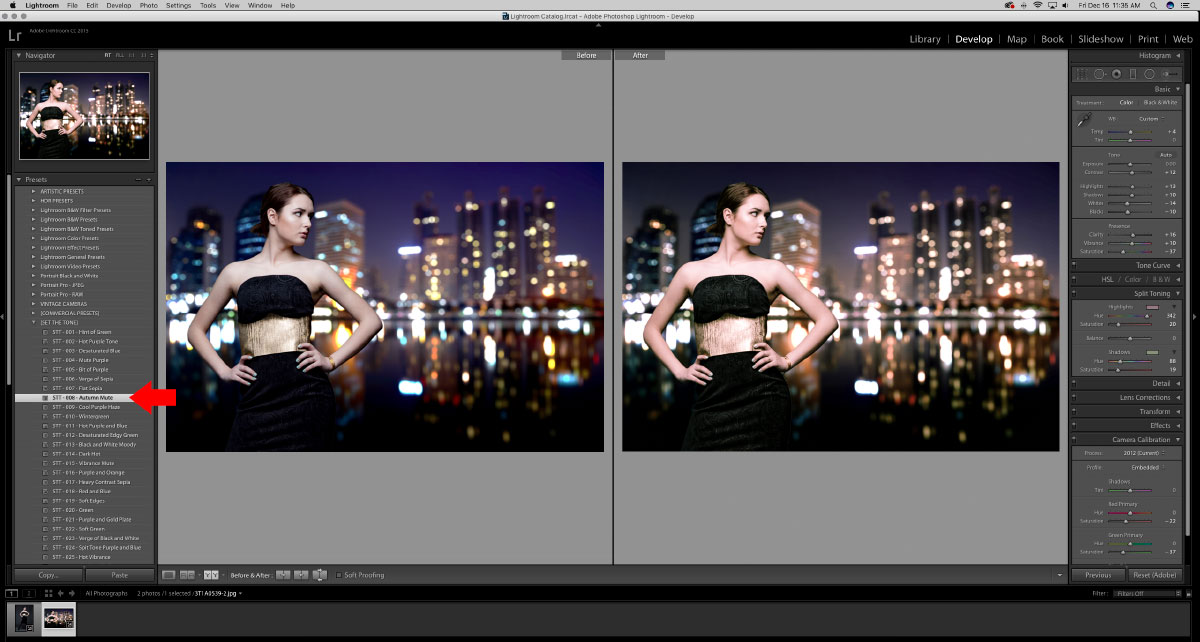
17 - Aplikasi Pratelan Lightroom
Ekspor gambar sampeyan minangka JPG menyang Hard Drive, kaya sing sadurunge.

18 - Gambar Rampung
Kaya sing sampeyan ngerteni, tembakan studio kita sing kosong saiki dadi tembakan lokasi sing menehi urip anyar.



































